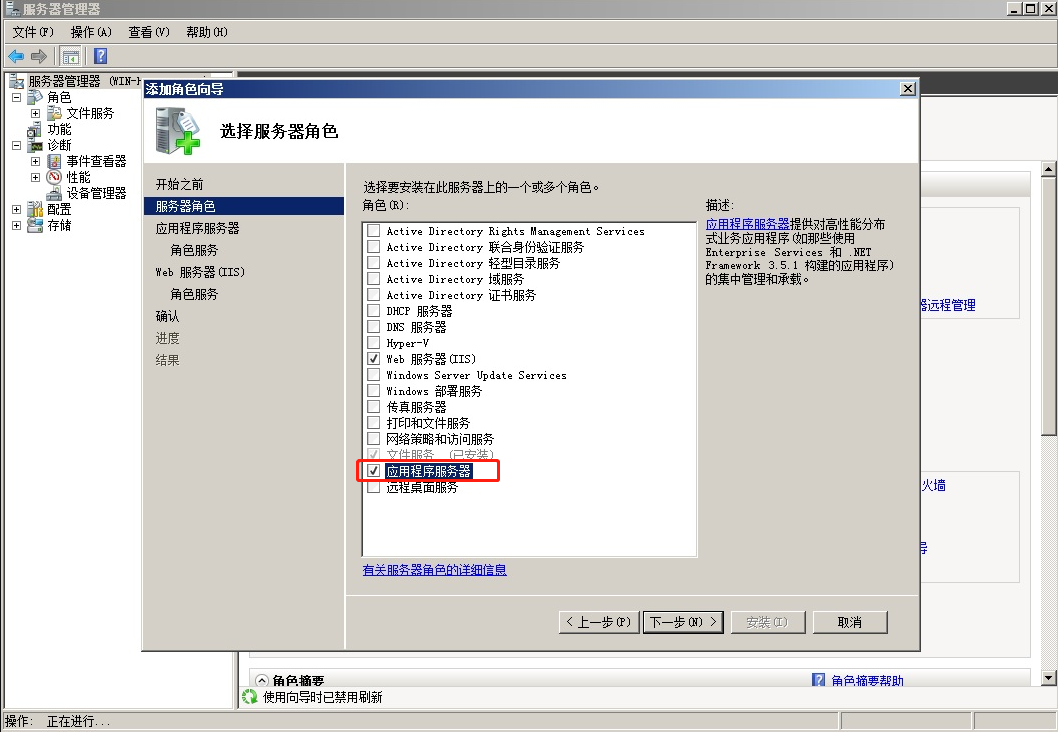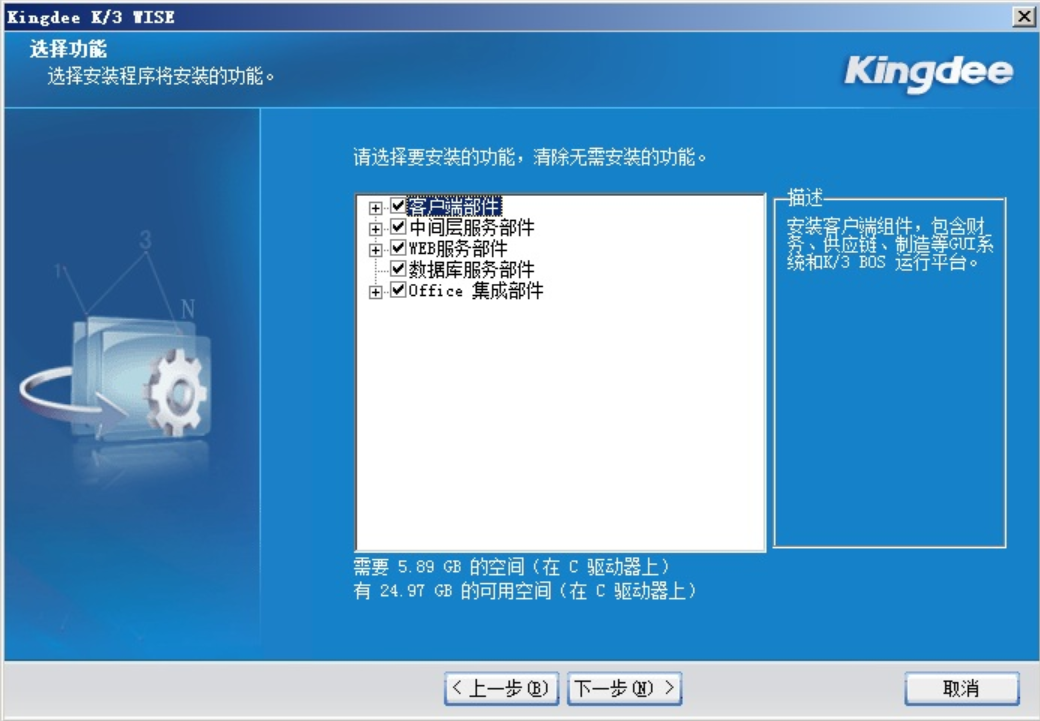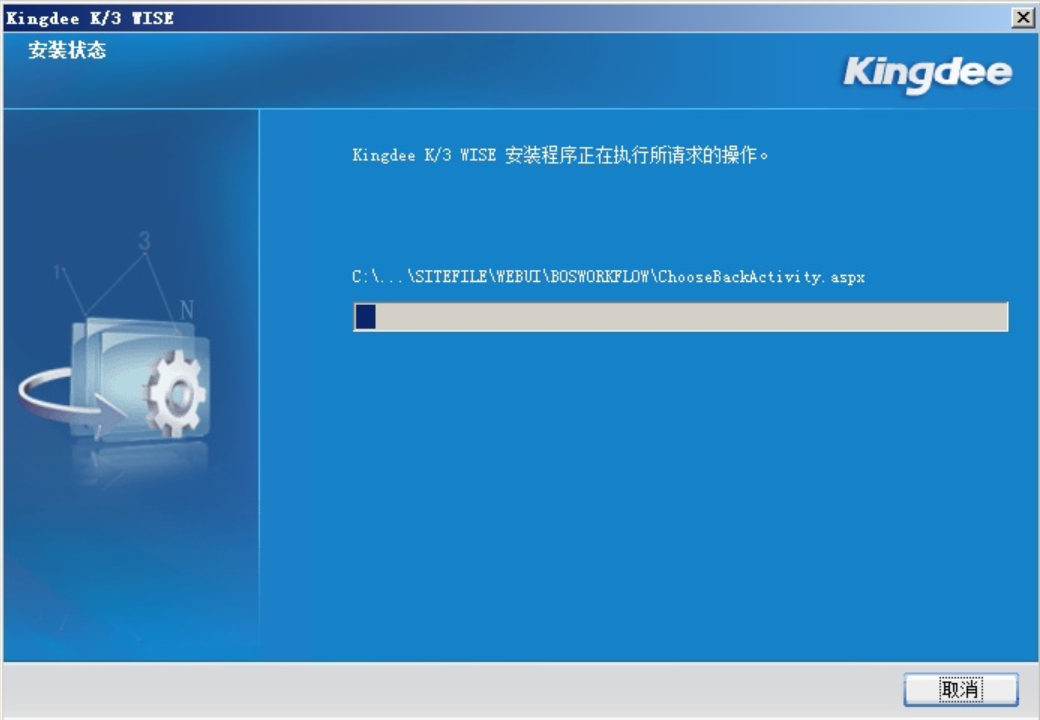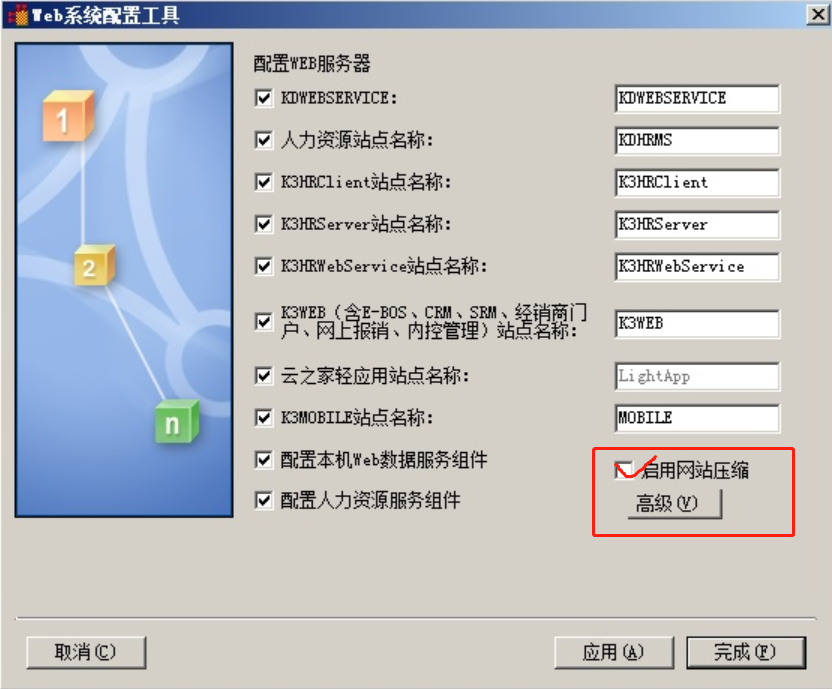金蝶K/3 Wise V15.1服务端+客户端(14.0/14.1/14.2/14.3/V15.0)安装配置图文教程
[重要通告]如您遇疑难杂症,本站支持知识付费业务,扫右边二维码加博主微信,可节省您宝贵时间哦!
说起金蝶K3 Wise,大家都会像到的是太大,是太安装各种反正不舒服不正常的安装,无论是使用还是设置都很悲剧;今天我们来整个教程;
金蝶K/3 Wise V15.1服务端+客户端安装教程;
在安装的时候,建议使用Windows Server 2019+SQL Server 2014也或者(Windows Server 2012+SQL Server 2014)也可,相关教程站内都有;
安装程序站内也都有,有的可能是收费的,如果不合胃口请自行百度即可;
金蝶K/3 Wise安装包(里面有8.8-15.1各种版本-收取百度SVIP存储费-注意:里面只有安装包)
一、IIS安装 服务器系统IIS(Internet Information Services)安装图文教程
二、安装应用程序服务器角色服务配置,服务器验证选择自签名证书;
三、建议安装 Microsoft SQL Server 2014简体中文企业版 SQL Server 2014中文企业版集成SP3包
安装教程可参阅Microsoft SQL Server 2016 SQL Server 2016的详细图文教程(含Management Studio安装)
四、安装金蝶K/3 Wise V15.1服务端+客户端
1、打开金蝶安装文件包,打开安装程序
2、自定义安装所有或者部分中间层组件,根据需要自行勾选
3、安装过程比较漫长,后面会安装很多组件和工具…等出现黑框框然后黑框框内出现 已完成事物处理安装 就算安装完成一大半了,如下两张图所示;
4、中间层组件安装(程序——金蝶K3——金蝶K3服务器配置工具——中间层组件注册)运行 “程序——金蝶K3——金蝶K3服务器配置工具——账套管理” 新建或恢复、注册账套
关于中间层咋选择,建议参阅站内文章: 金蝶K3Wise中间层组件安装详细解说
5、WEB系统配置工具,根据需要自行勾选,点击完成(程序——金蝶K3——金蝶K3服务器配置工具——站点及远程组件配置工具)-建议开启(✓)启用网站压缩;
6、主程序安装完成;
7、客户端安装不会弹窗,运行 “程序——金蝶K3——金蝶K3工具——远程组件配置工具” 完成远程组件注册和配置
按照以上的操作,整个就是安装金蝶K3的图文教程;
问题未解决?付费解决问题加Q或微信 2589053300 (即Q号又微信号)右上方扫一扫可加博主微信
所写所说,是心之所感,思之所悟,行之所得;文当无敷衍,落笔求简洁。 以所舍,求所获;有所依,方所成!
 支付宝赞助
支付宝赞助 微信赞助
微信赞助